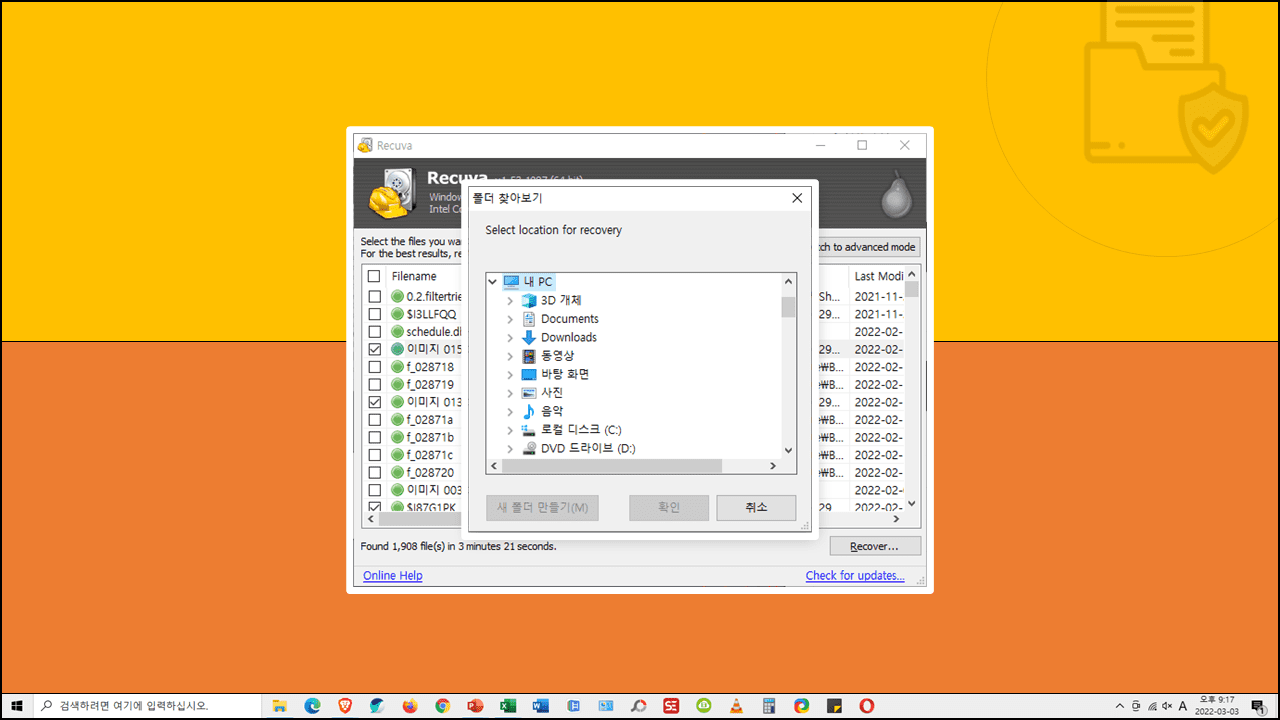
Questo articolo spiega come utilizzare Recuva per recuperare i dati da un disco rigido danneggiato.
Avvia Recuva. Alla prima esecuzione del programma, verrà offerto di utilizzare la procedura guidata di recupero dati. Questo è uno strumento utile che ti guiderà passo dopo passo attraverso l'intero processo.
Nella procedura guidata, seleziona il tipo di file che desideri recuperare. Questi possono essere documenti, immagini, video, musica o altri file. Se non sei sicuro di quale tipo di file cercare, seleziona l'opzione Tutti i file.
Nel passaggio successivo, specifica dove cercare i file persi. Se stai recuperando dati da un disco rigido danneggiato, seleziona l'opzione In una posizione specifica e specifica il percorso verso questo disco. Se il disco non appare, prova a selezionare Non sono sicuro e Recuva eseguirà una ricerca più estesa.
Quando tutti i parametri sono impostati, fai clic sul pulsante Avvia. Recuva inizierà a scansionare il disco o l'area selezionata. Questo processo potrebbe richiedere del tempo, soprattutto se il disco è fortemente danneggiato o contiene una grande quantità di dati.
Al termine della scansione, Recuva mostrerà un elenco di file trovati. Per comodità, i risultati possono essere ordinati per tipo di file, nome, data di modifica e altri parametri. Presta attenzione alle condizioni dei file. Recuva utilizza un'indicazione a colori per denotare la probabilità di recupero riuscito: verde – alta probabilità, giallo – media, rosso – bassa.
Seleziona i file che desideri recuperare e fai clic sul pulsante Recupera. Specifica un percorso per salvare i file recuperati.
Dopo aver completato il processo di recupero, controlla i file recuperati per assicurarti che si aprano correttamente e contengano le informazioni necessarie.
È importante ricordare che il successo del recupero dipende dal grado di danno del disco e dallo stato dei dati persi.